Le SSH permet de vous connecter à votre serveur distant de manière sécurisée.
Il vous permet aussi de, pouvoir dans notre cas, se dispenser de brancher un clavier/souris et écran sur votre serveur.
Niveau requis
- Débutant / Intermédiaire / Avancé
Matériels nécessaires / Matériels utilisés / Prérequis
- Un hôte (Raspberry Pi, VM, NAS, etc…) sur lequel vous souhaitez vous connecter
Installation
Il faut simplement s’assurer que la connexion SSH est autorisée sur le serveur distant.
Pour le Raspberry je vous laisse voir comment activer le SSH dans le paragraphe Autoriser l’accès en SSH de l’article Démarrer son Raspberry Pi 4 sur SSD.
Sous Linux
Pour vous connecter en SSH, il vous suffit de taper la commande suivante, depuis le terminal.
ssh user@ipdevotreserveur
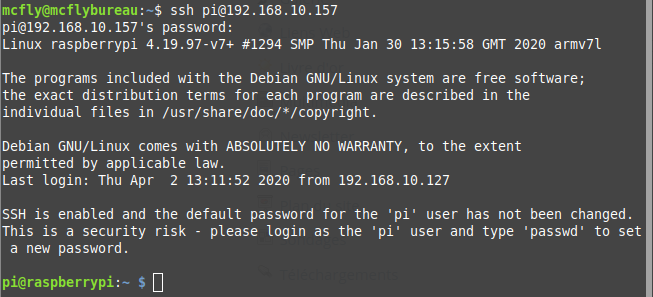
Si vous utilisé un port qui n’est pas celui par défaut, il faudra rajouter à la fin -p numerodeport.
exemple pour le port 35 :
ssh user@ipdevotreserveur -p 35
Une fois connecté, il suffira de rentrer le mot de passe.
Sous Linux les mots de passe ne s’affichent pas.
Sous Windows
Il faudra télécharger un logiciel. Je vous conseille Putty qui est simple et existe en version portable.
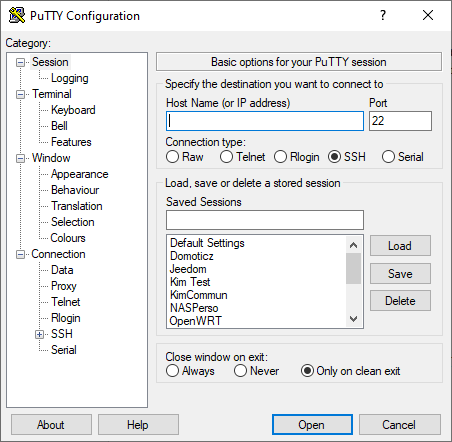
Une fois lancé, renseignez comme suit .
- HostName : ip de votre serveur (par exemple 192.168.10.1)
- Port : 22 (par défaut)
- Cocher SSH
- Saved Sessions : Mettre le nom de votre machine
Cliquer sur Save.
Il suffira d’un double clic sur la connexion sauvegardée pour lancer la connexion.
Conclusion
Vous pouvez maintenant avoir accès à vos serveur (Raspberry Pi, VM, NAS, etc…) via le protocole SSH.
Une question, un problème
Trucs & Astuces
Modifier un serveur sous Putty
Pour modifier les informations d’un serveur, il vous suffit de cliquer sur le serveur à modifier puis sur « Load », changer les informations puis cliquer sur « Save ».
Annexes
Vos sources
Suivi des modifications
- 01/02/2021 : Passage en article officiel (
 ) @Sylvain_G
) @Sylvain_G - 16/11/2020 : Création de l’article @McFly